Ses tanıma varsayılan olarak açıktır. Microsoft SwiftKey Klavyeniz bu özelliği desteklemek için Google Voice teknolojisini kullanır.
Ses metne erişmek için (Ses Tanıma/Metin okuma/Ses Girişi olarak da bilinir) lütfen aşağıdaki adımları izleyin.
-
İstediğiniz uygulamada Microsoft SwiftKey Klavyesi'ni açın
-
Ara çubuğunun solundaki virgül/mikrofon düğmesine uzun basın ve konuşmaya başlayın
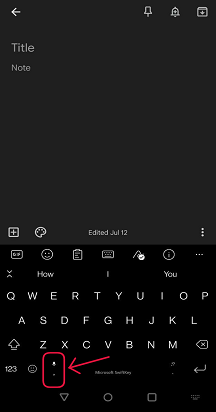
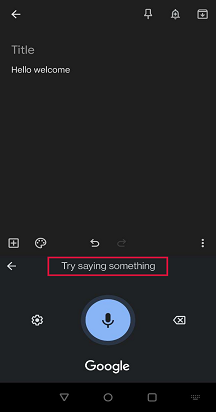
Bunu kapatmak isterseniz lütfen aşağıdaki adımları izleyin.
-
Microsoft SwiftKey'i açın
-
'Zengin giriş' seçeneğine dokunun
-
'Sesli yazma' seçeneğinin işaretini kaldırın

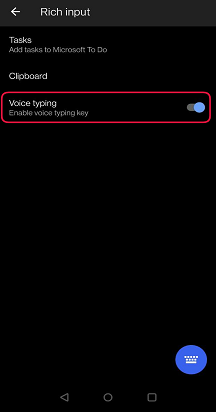
Sesim Metne çalışmıyor!
Google, 'Google Voice' teknolojisini ana 'Google' uygulamasına entegre etti.
Ses diktesini başlatamadığınızı fark ederseniz lütfen Google Play Store'u ziyaret edin ve Google uygulamasını indirin (veya güncelleştirin).
Google Voice ayarlarınızı ayarlama
Google uygulamasında, Google Voice deneyiminizde ince ayar yapmanızı sağlayan çok sayıda seçenek keşfedeceksiniz.
Örneğin:
-
Ses tanıma ile hangi dilleri kullanmak istediğinizi belirtebilirsiniz.
-
Ses tanıma öncelikli olarak İnternet bağlantısı gerektirir, ancak çevrimdışı tanıma için dilleri indirmek mümkündür.
-
Rahatsız edici sözcükler varsayılan olarak engellenir.
Bu ayarlara erişmek için:
-
Google uygulamasını açma
-
'Hamburger' menüsüne dokunun (üç satırla gösterilir)
-
'Ayarlar' seçeneğine dokunun
-
'Ses' seçeneğini belirleyin
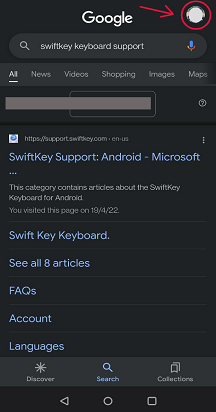
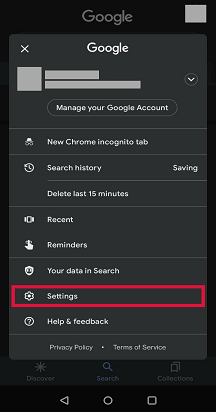

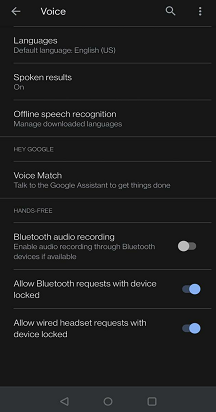
Not: Ne yazık ki, sesli metin kullanılırken oluşturulan sözcüklerin doğruluğu Microsoft SwiftKey tarafından denetlenmiyor ve tahminlerimize bağlı değil.
1 - Sesli Yazma Nasıl yaparım? kullanıyor musunuz?
Microsoft SwiftKey Klavyeniz artık Ses Yazma (veya ses diktesi) sunuyor- yazmak yerine konuşmayı tercih ettiğiniz tüm anlar için mükemmel.
Microsoft SwiftKey dil seçeneğiniz olarak İngilizce'yi seçtiyseniz, Sesli Yazma'nın varsayılan olarak etkin olduğunu görürsünüz.
Başlamak için Microsoft SwiftKey Klavyenizdeki mikrofon simgesine dokunun.
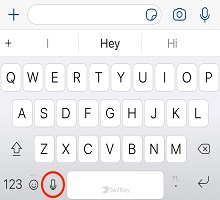
Dikteye başlamak için konuşun - mikrofon maviye döner. Dikteyi durdurmak için mikrofona dokunun.
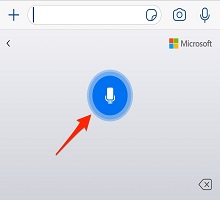
Sesli Yazmayı devre dışı bırakmak veya Simgeyi Microsoft SwiftKey Klavyenizden gizlemek istiyorsanız:
1. Microsoft SwiftKey uygulamanızı açın.
2. 'Ayarlar'a dokunun.
3. Kapatmak/açmak için 'Sesli Yazma' düğmesine dokunun.
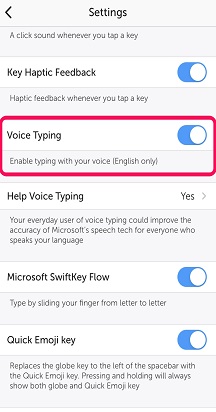
2 - Verilerinizi & Sesli Yazma
Sesli Yazma'dan gelen verileriniz, konuşmanızı metne dönüştürmek için Microsoft'un konuşma hizmetlerine gönderilir. Ses ve metin verilerinizi Microsoft ile paylaşmayı kabul ederseniz bu, konuşma tanıma hizmetlerimizin sizi daha iyi anlamasına ve Sesle Yazma özelliğini daha doğru hale getirmesine yardımcı olur.
Microsoft ile paylaşılan tüm ses ve metin örneklerinizin kimliği kaldırılmış.
Bu kimliksizleştirme nedeniyle Microsoft SwiftKey'de bir Microsoft Hesabı kullanarak oturum açarsanız konuşma giriş verileriniz Microsoft gizlilik panosunda görüntülenemez.
Ses verilerimi paylaşmayı nasıl durdurabilirim?
Bu verileri paylaşmayı istediğiniz zaman durdurabilirsiniz. Bunu yapmak için:
-
Microsoft SwiftKey uygulamanızı açın.
-
'Ayarlar'a dokunun.
-
'Sesli Yazmaya Yardım Et' seçeneğine dokunun
-
'Katkıda bulunmayı durdur'u seçin. Bu seçeneği belirleyerek Sesli Yazma özelliğini kullanmaya devam edebilirsiniz ancak ses klipleriniz paylaşılamaz.
Ses kliplerine yeniden katkıda bulunmak istiyorsanız "Evet, ses kliplerine katkıda bulunacağım" seçeneğini belirleyin.
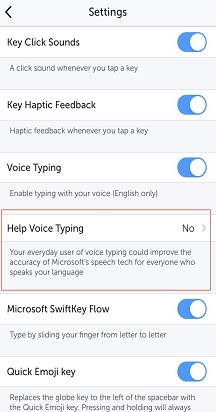
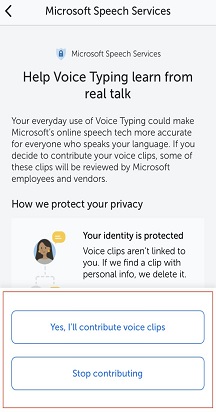
Not: 'Sesli Yazma'yı tamamen kapatırsanız, 'Sesli Yazmaya Yardım Et' düğmesi devre dışı bırakılır.
SSS:
-
Şu anda yalnızca sesli metin için İngilizceyi destekliyoruz.










